1、打开CAD2010,界面就是这个样子的。
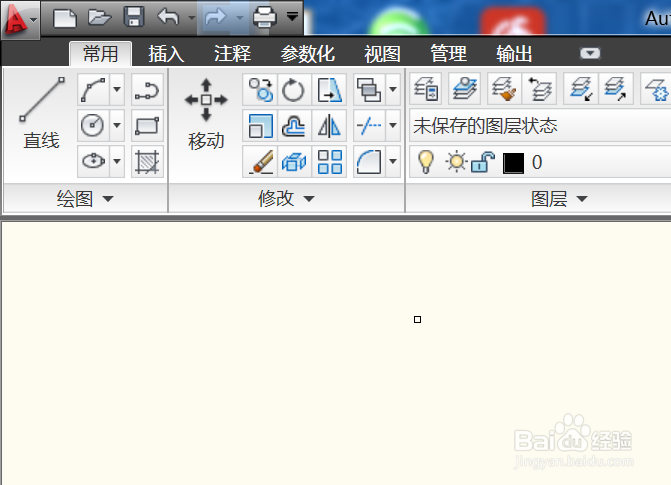
2、我们就用这个直线来演示。
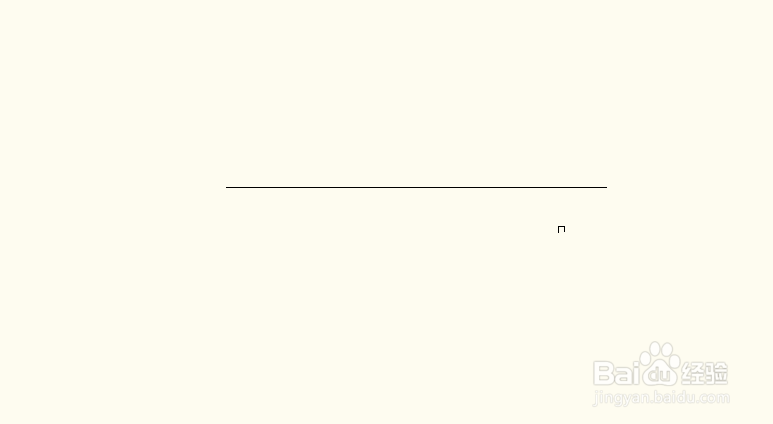
3、然后点击拉伸工具,开始使用。
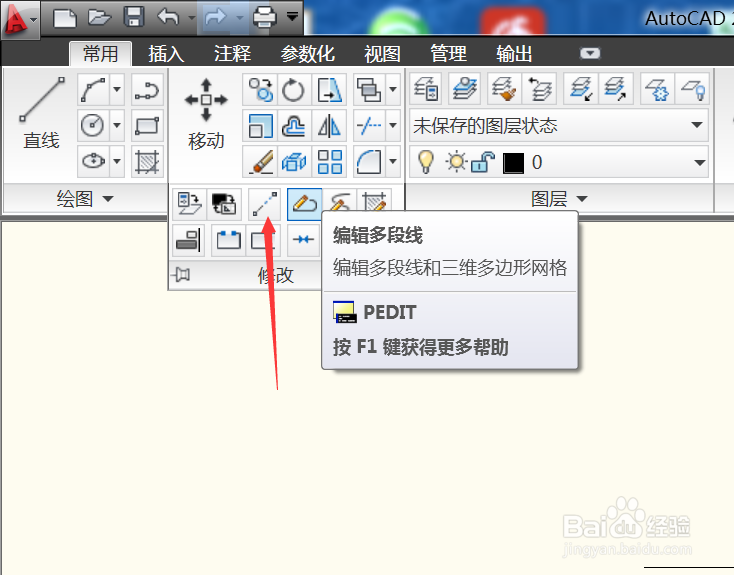
4、点击一下这条直线,我们在右下角就能看到这条直线的长度。
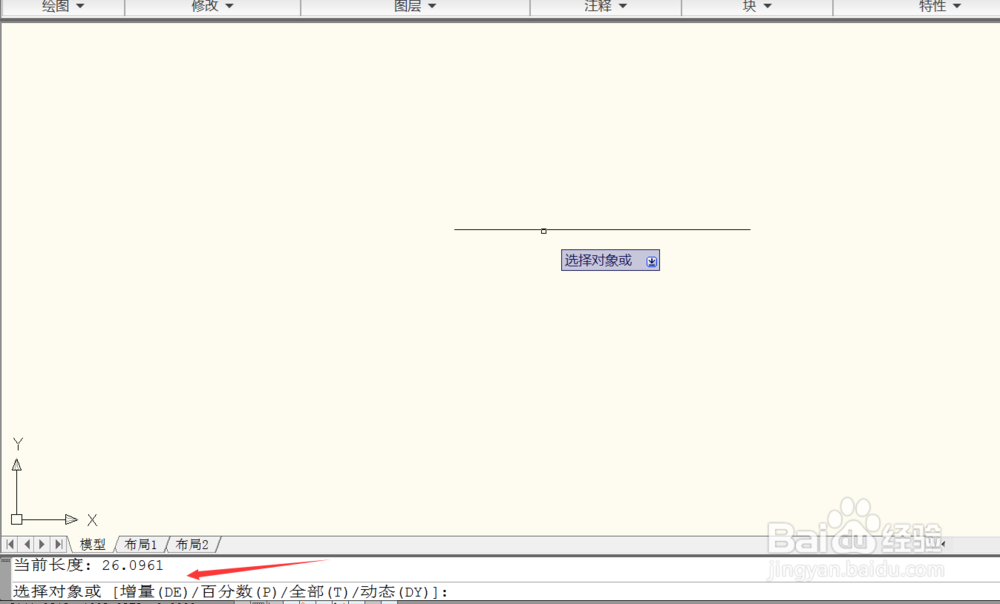
5、这个工具有四个选项,我们就先选用增量DE来做演示。
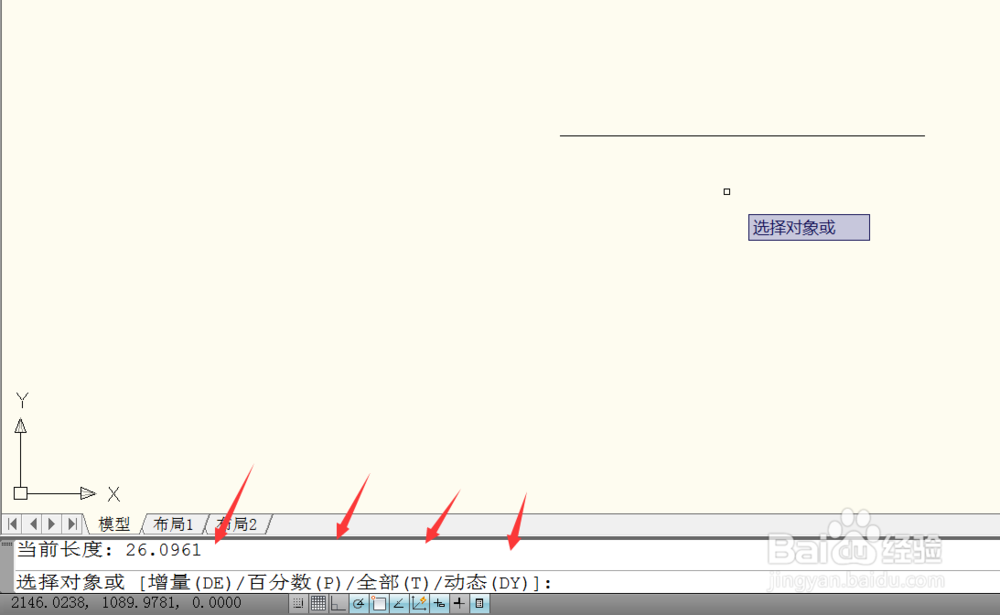
6、输入DE,然后按空格键。
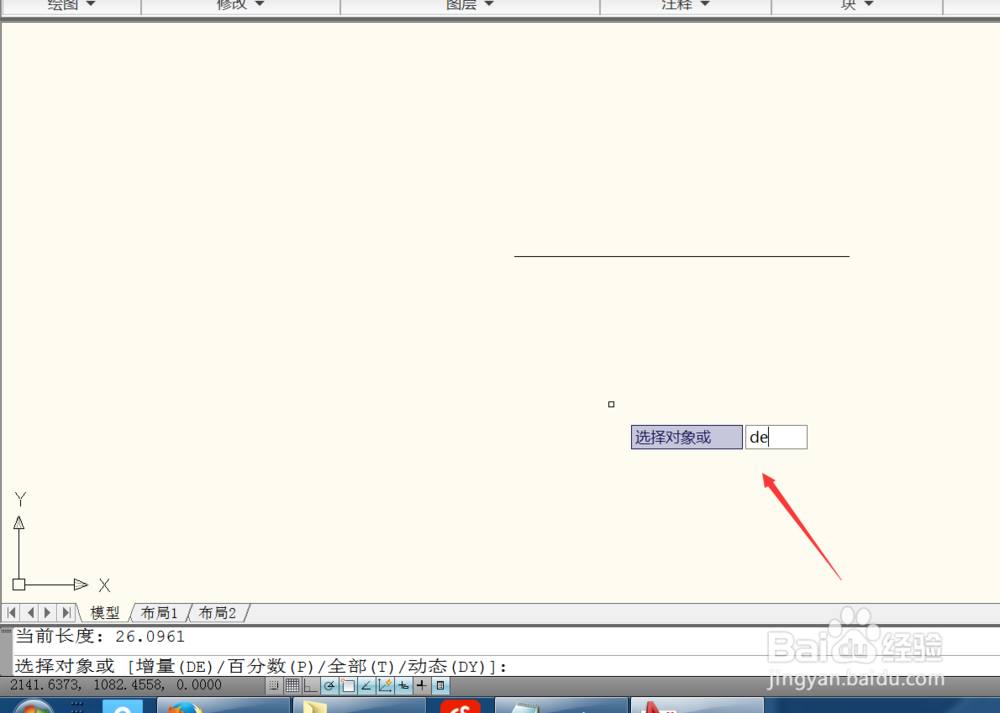
7、然后输入长度增量,我们就先输入10.
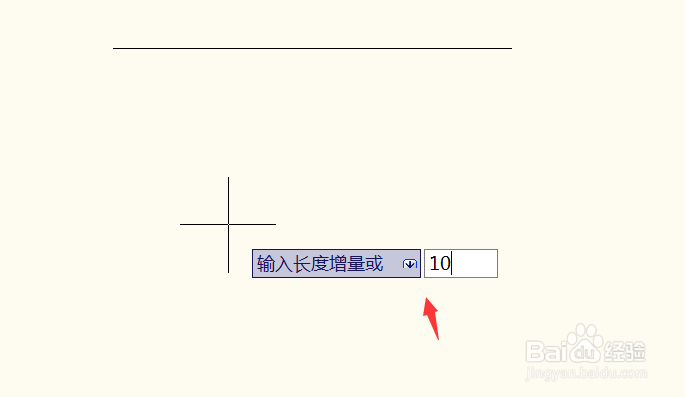
8、然后选择这条直线,点击一下这条直线。
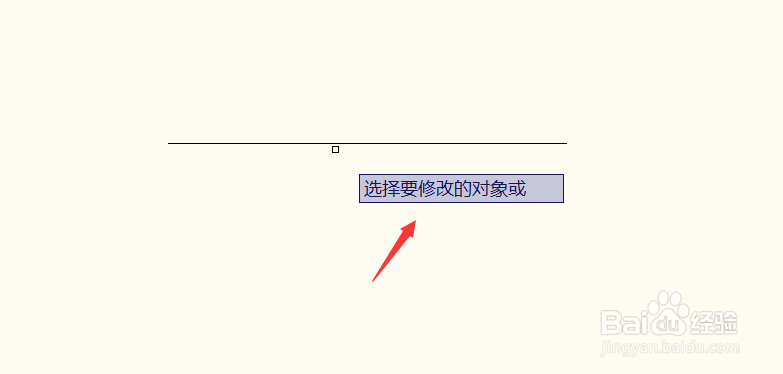
9、这条直线就变长了,非常的直观。
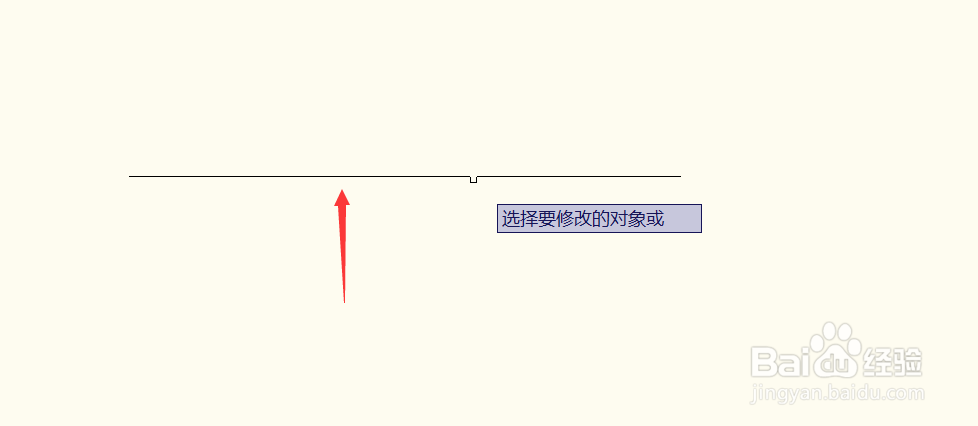
10、然后我们可以在点击这条直线看一下他的长度,看看你的操作有没有成功。
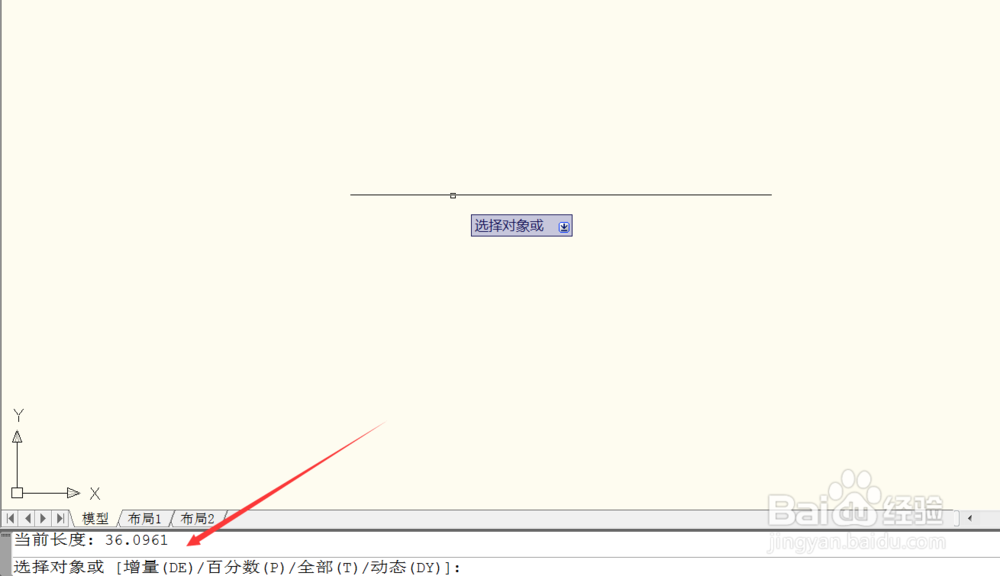
11、最后如果我写东西对你有帮助,顺手投票点赞支持一下,小编在这里谢过大家的支持。
